Autor:
Judy Howell
Datum Stvaranja:
2 Srpanj 2021
Datum Ažuriranja:
1 Srpanj 2024

Sadržaj
USB flash pogoni olakšavaju držanje često korištenih datoteka pri ruci za upotrebu na računalu s USB vezom. Ove zgodne male uspomene mogu pohraniti do terabajta podataka u uređaj koji nije veći od pet centimetara, iako su češća (i povoljnija) u manjem kapacitetu pohrane. Kopiranje datoteka na USB stick nevjerojatno je jednostavno, čak i kada to radite prvi put.
Kročiti
Metoda 1 od 2: Korištenje sustava Windows
 Dođite do mape koja sadrži datoteke koje želite kopirati. Otvorite istraživač datoteka (Windows Explorer) klikom ⊞ Pobijedi+E gurati. Pomičite se kroz popis pogona i mapa s lijeve strane dok ne pronađete onaj koji sadrži datoteke koje želite spremiti na svoj USB stick.
Dođite do mape koja sadrži datoteke koje želite kopirati. Otvorite istraživač datoteka (Windows Explorer) klikom ⊞ Pobijedi+E gurati. Pomičite se kroz popis pogona i mapa s lijeve strane dok ne pronađete onaj koji sadrži datoteke koje želite spremiti na svoj USB stick. - Privatne datoteke često se pohranjuju u mapu "Dokumenti" (također nazvanu "Moji dokumenti" ili "[korisničko ime] Dokumenti").
- Ako tražite fotografije ili glazbu pohranjenu na računalu, potražite u mapama "Fotografije" i "Glazba".
 Spojite USB stick na USB priključak na računalu. USB priključci se mogu naći na različitim mjestima, ovisno o vašem računalu. Stolna računala često imaju ove priključke na prednjoj strani ormarića, iako ih možete pronaći i na stražnjoj strani monitora. Prijenosna računala obično imaju USB priključke na obje strane uređaja.
Spojite USB stick na USB priključak na računalu. USB priključci se mogu naći na različitim mjestima, ovisno o vašem računalu. Stolna računala često imaju ove priključke na prednjoj strani ormarića, iako ih možete pronaći i na stražnjoj strani monitora. Prijenosna računala obično imaju USB priključke na obje strane uređaja.  Na USB mjestu pronađite mjesto za kopiranje datoteka. Datoteke možete kopirati u bilo koju mapu na USB sticku.
Na USB mjestu pronađite mjesto za kopiranje datoteka. Datoteke možete kopirati u bilo koju mapu na USB sticku. - Vaš će sustav vjerojatno prikazati dijaloški okvir ubrzo nakon što priključite stick. Jedna od opcija trebala bi biti "Otvori mapu i pregledaj datoteke". Kliknite vezu da biste došli do korijena (korijenski direktorij) vašeg USB sticka. Datoteke se mogu kopirati izravno u ovu mapu ili u bilo koju mapu koju ovdje vidite.
- Ako se ne pojavi prozor, pritisnite ⊞ Pobijedi+E da biste otvorili novi prozor Explorera i dvaput kliknite naziv USB ključa na lijevoj strani zaslona. To se naziva nešto poput "USB pogon" ili "Izmjenjiva memorija" ili možda naziv proizvođača (npr. "Sandisk").
- Stvorite novu mapu s imenom kojeg se sjećate kako biste sve organizirali. Stvorite novu mapu na USB ključu klikom Ctrl+⇧ Shift+N., a zatim unesite naziv mape (npr. "Privatno", "Fotografije" itd.). Pritisnite ↵ Enter. Dvaput kliknite novu mapu da biste je otvorili.
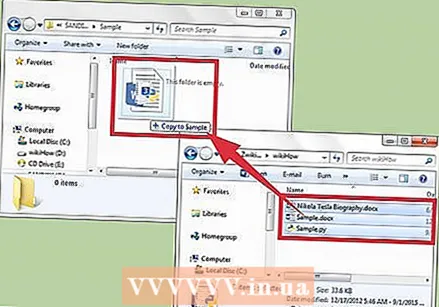 Povucite datoteke s računala na računalo. Obavezno otvorite dva prozora Explorera (jedan s računala, a drugi s USB memorije) i povucite datoteku s računala na USB stick. Povlačenjem datoteke na USB stvorit ćete novu kopiju datoteke bez brisanja izvornika na USB sticku.
Povucite datoteke s računala na računalo. Obavezno otvorite dva prozora Explorera (jedan s računala, a drugi s USB memorije) i povucite datoteku s računala na USB stick. Povlačenjem datoteke na USB stvorit ćete novu kopiju datoteke bez brisanja izvornika na USB sticku. - Za istodobno kopiranje više datoteka držite pritisnuto Ctrl i kliknite jednom na svaku datoteku. Kada su odabrane sve datoteke, kliknite bilo gdje u odabranom području i povucite skupinu datoteka na USB pogon.
- Na isti način možete povući i cijele mape na računalo.
 Spremite otvorenu datoteku izravno na USB stick. Ako imate datoteku otvorenu u programu kao što je Microsoft Word ili Photoshop, možete je spremiti izravno na USB stick, bez potrebe za povlačenjem između prozora Explorera. Kliknite "Datoteka", zatim "Spremi kao" i odaberite mjesto spremanja na USB sticku.
Spremite otvorenu datoteku izravno na USB stick. Ako imate datoteku otvorenu u programu kao što je Microsoft Word ili Photoshop, možete je spremiti izravno na USB stick, bez potrebe za povlačenjem između prozora Explorera. Kliknite "Datoteka", zatim "Spremi kao" i odaberite mjesto spremanja na USB sticku.  Izvadite USB stick sigurno. Da biste osigurali da ne oštetite podatke na USB stick-u, morate sigurno ukloniti stick.
Izvadite USB stick sigurno. Da biste osigurali da ne oštetite podatke na USB stick-u, morate sigurno ukloniti stick. - U donjem desnom dijelu zaslona blizu sata vidjet ćete ikonu USB (ovisno o vašoj verziji sustava Windows, ovo može biti zelena kvačica). Desnom tipkom miša kliknite ikonu i odaberite "Sigurno izbacivanje".
- Kad vidite potvrdu koja kaže "Sigurno je isključiti uređaj", možete ukloniti USB pogon iz priključka.
Metoda 2 od 2: Korištenje Maca
 Spojite USB stick na USB priključak. Ako koristite prijenosno računalo, pronaći ćete USB priključke na bočnim stranama uređaja. Na stolnom Macu, portovi se obično nalaze na stražnjoj strani monitora. Stick će se automatski montirati na računalo, a nakon što se pojavi, vidjet ćete novu ikonu na radnoj površini koja izgleda poput malog bijelog tvrdog diska.
Spojite USB stick na USB priključak. Ako koristite prijenosno računalo, pronaći ćete USB priključke na bočnim stranama uređaja. Na stolnom Macu, portovi se obično nalaze na stražnjoj strani monitora. Stick će se automatski montirati na računalo, a nakon što se pojavi, vidjet ćete novu ikonu na radnoj površini koja izgleda poput malog bijelog tvrdog diska.  Pregledajte datoteke na USB ključu. Dvaput pritisnite novu ikonu USB stick na radnoj površini. Sadržaj USB ključa pojavit će se u novom prozoru. Datoteke možete kopirati izravno u korijen (korijenski direktorij) ili u drugu mapu u desnom oknu.
Pregledajte datoteke na USB ključu. Dvaput pritisnite novu ikonu USB stick na radnoj površini. Sadržaj USB ključa pojavit će se u novom prozoru. Datoteke možete kopirati izravno u korijen (korijenski direktorij) ili u drugu mapu u desnom oknu. - Na dnu ovog prozora možete vidjeti i koliko je prostora za pohranu dostupno na USB sticku.
- USB sticku možete pristupiti i putem programa Finder, a zatim ga odaberite putem "Uređaji" na lijevoj strani zaslona.
 Stvorite novu mapu za kopiranje datoteka. Ponekad je korisno (ali ne nužno i potrebno) na USB sticku stvoriti novu mapu za datoteke koje kopirate. Prikladno imenovanje datoteka s obzirom na njihov sadržaj pomoći će vam da održite stvari u redu.
Stvorite novu mapu za kopiranje datoteka. Ponekad je korisno (ali ne nužno i potrebno) na USB sticku stvoriti novu mapu za datoteke koje kopirate. Prikladno imenovanje datoteka s obzirom na njihov sadržaj pomoći će vam da održite stvari u redu. - Kad se otvori prozor s datotekom USB ključa, pritisnite ⇧ Shift+⌘ Zapovjedništvo+N. za stvaranje nove mape.
- Upišite naziv mape i pritisnite ⏎ Povratak.
 Pronađite datoteke koje želite kopirati s računala. Otvorite Finder i dođite do mape koja sadrži datoteke koje želite kopirati na USB pogon.
Pronađite datoteke koje želite kopirati s računala. Otvorite Finder i dođite do mape koja sadrži datoteke koje želite kopirati na USB pogon.  Povucite datoteke na USB stick. Da biste kopirali datoteku bez brisanja s računala, povucite je u otvorenu mapu na USB sticku.
Povucite datoteke na USB stick. Da biste kopirali datoteku bez brisanja s računala, povucite je u otvorenu mapu na USB sticku. - Nakon što stvorite novu mapu za datoteke za kopiranje, povucite te datoteke izravno u tu mapu.
- Da biste istovremeno odabrali više datoteka, pritisnite i držite Kontrolirati dok klikate svaku datoteku koju želite kopirati i povucite odabrane datoteke na novo mjesto.
 Izvadite USB stick. Ne zaboravite izvaditi USB stick prije nego što ga izvadite iz USB priključka računala. To sprječava oštećenje podataka. Idite na radnu površinu i povucite ikonu USB sticka u Smeće (smeće se mijenja dok ne prevlačite u ikonu "izbaci"). Tada možete sigurno ukloniti USB stick.
Izvadite USB stick. Ne zaboravite izvaditi USB stick prije nego što ga izvadite iz USB priključka računala. To sprječava oštećenje podataka. Idite na radnu površinu i povucite ikonu USB sticka u Smeće (smeće se mijenja dok ne prevlačite u ikonu "izbaci"). Tada možete sigurno ukloniti USB stick.
Savjeti
- Ako ne možete pronaći USB stick u istraživaču datoteka nakon što ste ga priključili, možete ga pokušati ukloniti i ponovo priključiti.
- Provjerite ima li vaš USB stick dovoljno memorijskog prostora. USB memorija od 2 GB (gigabajta) trebala bi biti dovoljna za većinu školskih zadataka ili prijenos dokumenata. Ako na uređaj planirate pohraniti glazbu i / ili fotografije, razmislite o jednom od 64 GB ili 128 GB.
- Prema stručnjacima, polovicu svih pronađenih USB stickova koriste, često zlonamjerne strane. Razmislite o šifriranju podataka na USB ključu kako biste se zaštitili od krađe podataka ili identiteta.



